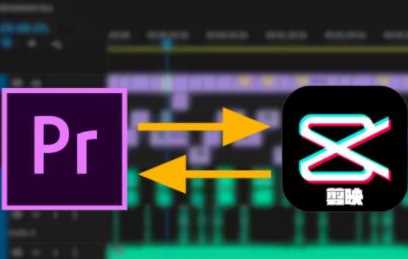教程
1、首先打开我们的AE
2、
- 新建一个合成,1080*660px,持续时间5秒, 黑色画布
3、
- 新建一个纯色图层(快捷键:ctrl y)
- 在效果栏搜索stardust插件,拖入黑色图层2中,在新建一个纯色图层3,我们点击椭圆工具,按住Shift绘制一个正圆,在对齐里点击居中对齐
- 将黑色图层3隐藏
- 点击黑色图层2,找到Emitter,将类型改为文字/遮罩,粒子数量改为16000,大小Z改为1;路径属性里的文本/遮罩发射类型改为边;图层属性里图层改为黑色图层3
- 在Particle里,我们将粒子大小改为1;生命周期改为4秒,在整个生命-大小,将曲线改为斜右下三角形,颜色改为蓝色
- 在右方窗口我们添加一个Field,场类型改为黑洞,数量改为100;场属性-影响生命,将曲线改为左低右高

4、
- 在继续右边窗口添加Motion,将运动类型改为圆,速度随机改为25,运动随着生命改为左低右边高
- 在添加Turbulence,我们将位置偏移改为120,噪波幅度改为39,分形速度改为10
- 在添加Transform,找到旋转Z,按alt键打开表达式,输入time*2
5、
- 复制一层黑色图层3(快捷键:ctrl d),得到黑色图层4
- 添加效果Saber,我们将辉光强度改为20,辉光扩散改为0.18,辉光偏向0.24,主体大小改为2;自定义主体,主体类型遮罩图层,主体羽化10.9,将图层模式改为相加
- 复制一层黑色图层4,将预设改为火焰,主体大小10;失真,辉光失真里的风速改为0,噪波速度0.1,;主体失真里的风速也改为0,噪波速度0.14;渲染设置,Alpha模式改为启用遮罩,勾选反转遮罩,将图层模式改为屏幕
6、
- 这样我们的黑洞动画就做好了
入门AE:影视特效中的黑洞是怎么做的?这个效果还是非常酷炫的,我自己是很喜欢,这两款插件非常好用(Stardust和saber),和粒子插件是不一样的,虽然有些功能差不多,但是粒子插件就很难做出这个黑洞的效果,所以我们用AE要灵活应用各种各样的插件,在此,给大家推荐绘学霸影视制作线下课程:视频剪辑包装全能班,有兴趣的同学,赶紧去官网咨询吧!